Los saldos iniciales corresponden a la información del Balance General a partir del cual se comienza a incluir el movimiento diario.
Para la inclusión de saldos iniciales se requieren los siguientes requisitos:
- Fecha de Saldos Iniciales: corresponde la fecha de corte con la cual se va a ingresar el saldo inicial. Esta fecha fue incluida en el momento de la instalación de la respectiva empresa.
- Documento: se debe definir un documento tipo L, el cual se codifica con el número 999 y se denomina Saldos Iniciales.
- Cuenta Puente: verificar que la cuenta puente ya esté creada, la 999999, esta cuenta contablemente no existe, en Siigo se utiliza temporalmente para los saldos iniciales y no se debe volver a utilizar.
- Otros parámetros: deben estar creados las líneas y grupos de inventarios y cada uno de los productos que maneja la empresa, también bodegas, centros de costos, terceros, entre otros.
Importante: con la instalación de la empresa, marcando la opción, trae parámetros por defecto, el sistema crea el documento L – 999 Saldos iniciales.
Para comenzar con el ingreso de los saldos iniciales de inventarios, vamos por el módulo de Documentos – N. Otros.
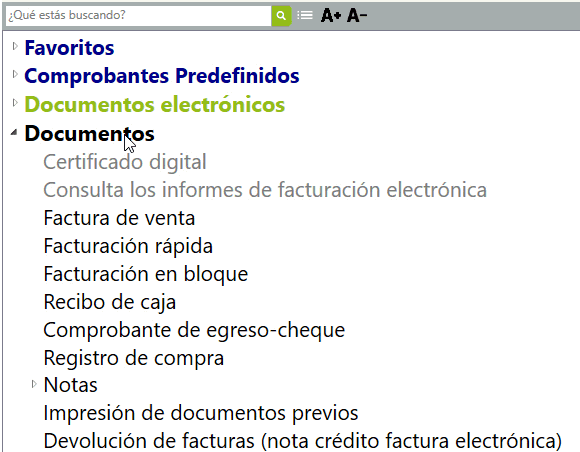
Se escoge el documento tipo L 999 Saldos Iniciales.
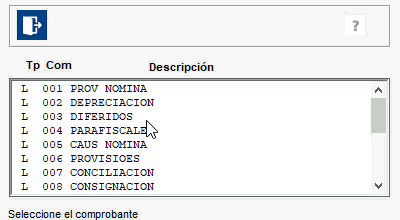
Al ingresar nos muestra la pantalla donde se digitarán los siguientes datos:
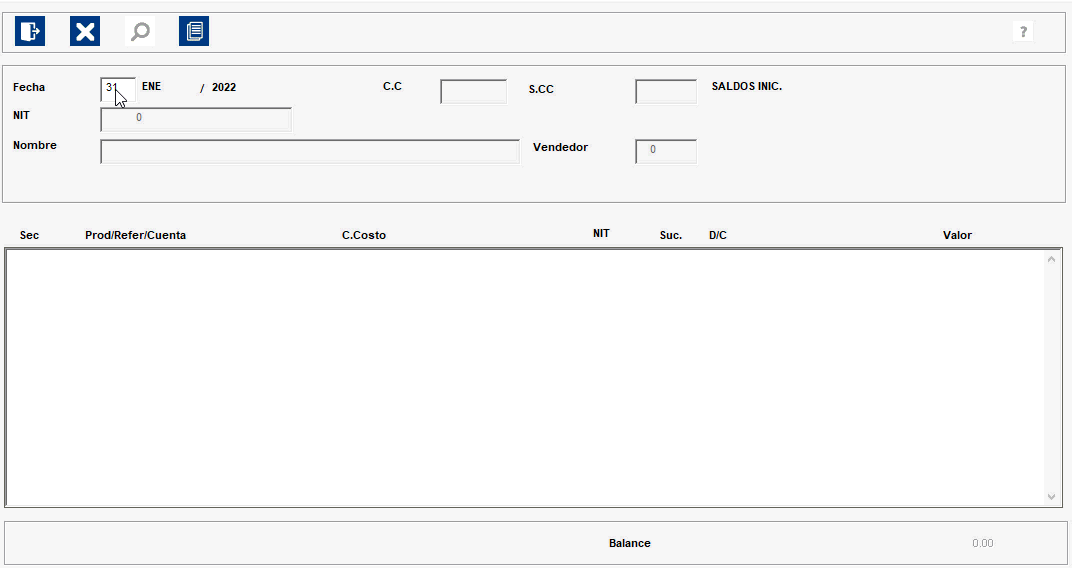
- Fecha: La fecha de elaboración de documento
- Centro de Costos: Se debe tener uno creado, por lo menos el centro de costos principal.
- Nit del Tercero: Corresponde al Nit de la empresa, que debe estar previamente creado, o lo puedes crear Desde allí o buscar con la tecla F2.
- Vendedor: El sistema trae en forma automática el asociado en el catálogo de terceros.
- Transacciones: En la pantalla de transacciones se ingresará el registro contable, muestra la palabra referencia, esta se puede cambiar con tecla F7 hasta llegar a cuenta si se conoce se digita o se puede buscar utilizando la tecla F2 por nombre o F3 por código.
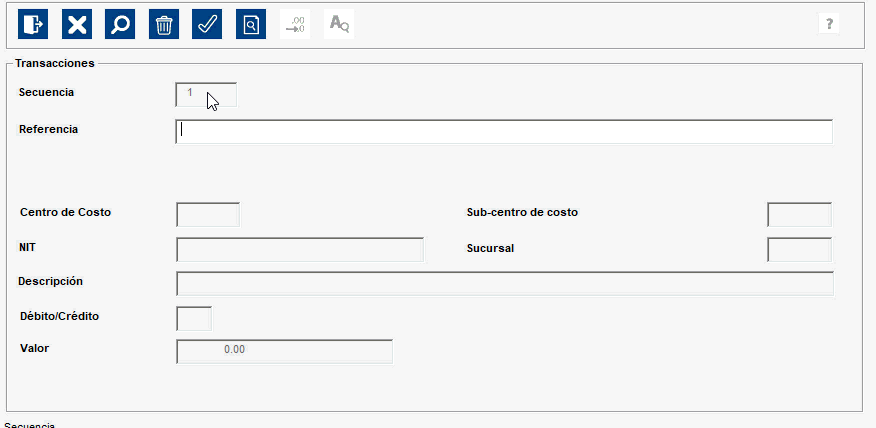
Al dar el código del producto se habilita la ventana de datos generales que muestra el producto, costo unitario, la bodega donde vas a ingresar la cantidad de producto, la cual debe estar previamente creada, el saldo de la bodega y el espacio para colocar la cantidad a ingresar.
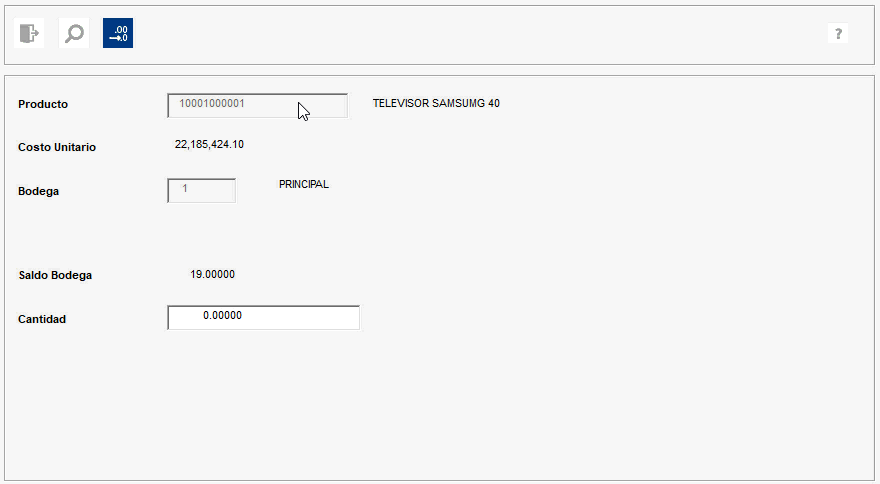
Después de llenar estos datos, se coloca el valor total de las cantidades que se ingresaron.
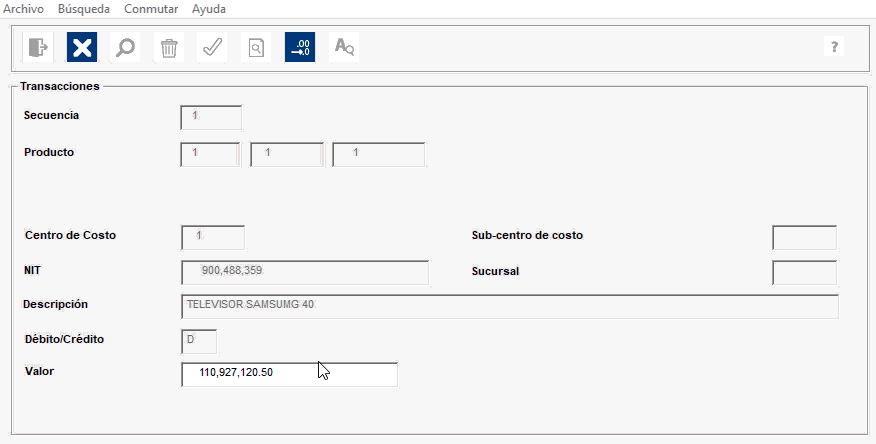
Después de ingresar todos Activos con su valor de compra o Valor histórico, es necesario incluir igualmente los saldos iniciales de las cuentas de depreciación acumulada por Activo. En la última secuencia se agrega la cuenta puente 999999 para cerrar el documento, ya que Siigo no permite guardar comprobantes descuadrados.
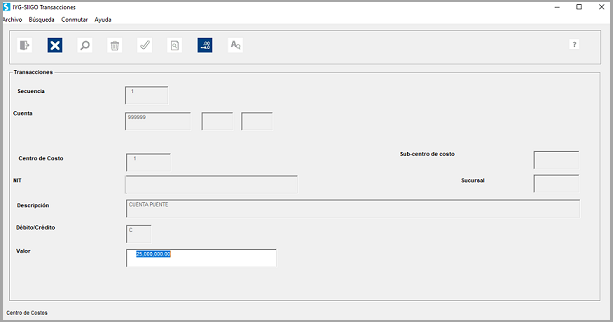
Una vez estén todas las secuencias ingresadas se procede a guardar el documento, es necesario grabar esta información, labor que se realizará con la tecla de función F1 o el ícono ![]() .
.
Por último, el sistema confirma si el documento se encuentra correcto, en caso de confirmar afirmativamente es posible realizar la contabilización del mismo.

Importante: el sistema traerá automáticamente el número de la nota de saldos iniciales si en la parametrización del documento se definió el campo “Numeración Automática”, en caso contrario el programa habilita el campo para digitar el número de consecutivo con el cual será grabado el documento en Siigo.
El documento puede ser enviado a vista preliminar, impresora o Excel.





